Pitanje
Problem: Kako popraviti kod pogreške 0x800704ec kada uključite Windows Defender?
Ne mogu uključiti Windows Defender. Pokušao sam to učiniti mnogo puta danas, ali uzalud jer svi pokušaji dovode do koda pogreške 0x800704ec. Zapravo, pomalo sam zabrinut jer je moje računalo sada potpuno nezaštićeno. Možete li pomoći?
Riješen odgovor
Šifra pogreške 0x800704ec službena je obavijest sustava Windows, koja se može pojaviti na bilo kojoj verziji OS-a Windows kada korisnik osobnog računala pokuša uključiti Windows Defender.[1] Kao što su ljudi izvijestili, ikona Windows Defendera je siva i prikazuje skočni prozor s pogreškom kada kliknete na nju i odaberete Uključi.
Najčešći razlog zašto se 0x800704ec pojavljuje na Windows 10 je zbog instaliranog antivirusnog programa, kao što je Avast ili AVG. U početku se Windows Defender zvao Microsoft Security Essentials i bio je program za preuzimanje za Windows XP, a kasnije je bio uključen u Windows Vista i Windows 7. Otkako je izašao Windows 8, softver je evoluirao u ugrađenu anti-malware aplikaciju, koja je postavljena da radi u pozadini sustava cijelo vrijeme.
Međutim, ako Centar za sigurnost otkrije drugi antivirusni program, Windows Defender se automatski isključuje i ostat će tako sve dok se antivirusni program treće strane ne ukloni. Stoga, ako ste nedavno instalirali Avast, Norton, Malwarebytes ili bilo koji drugi antivirusni softver, trebali biste ili zaboravite na korištenje Windows Defendera ili onemogućite antivirusni program treće strane da popravite kod pogreške 0x800704ec potpuno.
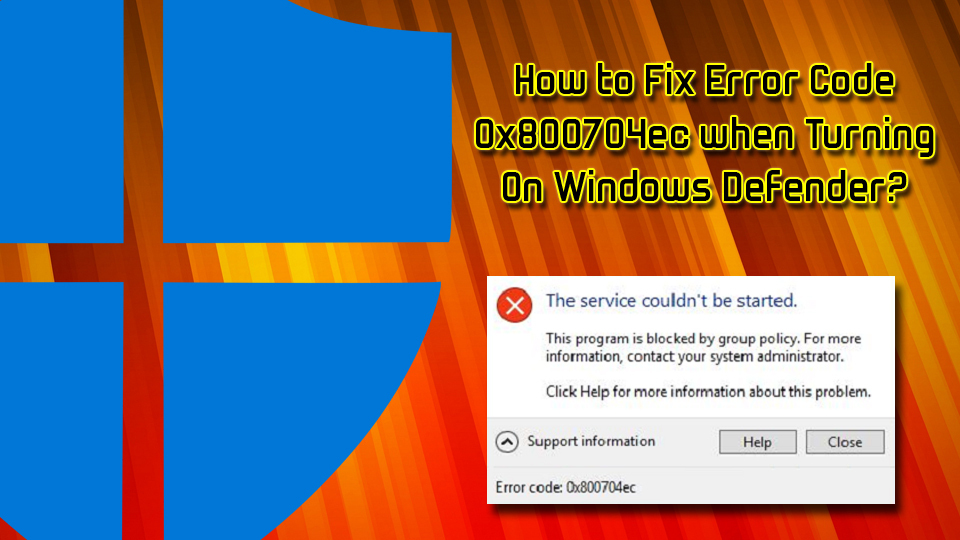
Međutim, ako ne koristite dodatni softverski uslužni program, onda je krivac možda neispravna pravila grupe[2] postavke ili oštećene sistemske datoteke. U nekim slučajevima, poruke o pogrešci mogu biti uzrokovane zlonamjernim softverom koji neprimjetno uđe u stroj. Virusi mogu emitirati sljedeće simptome:
- Usporavanje računala;
- Rušenje, mucanje, zaostajanje[3] igre i spor softver;
- Česti BSoDs;[4]
- Povećana upotreba CPU/GPU-a;
- Povećana količina reklama.
Ipak, određeni crvi ili trojanci uopće ne emitiraju nikakve znakove ili simptome, ali uzrokuju različite poruke o pogrešci, za koje se može smatrati da su uzrokovane nečim drugim. Stoga savjetujemo korisnicima da skeniraju svoj uređaj pomoću ReimageMac perilica za rublje X9. Ovaj alat može zaštititi svaki stroj od zlonamjernog softvera, kao i popraviti oštećene softverske komponente.
Ovaj video uključuje sve potrebne metode za ispravljanje ove pogreške:
Popravak 1. Onemogućite/uklonite antivirus treće strane
Za popravak oštećenog sustava morate kupiti licenciranu verziju Reimage Reimage.
Kao što smo već istaknuli, prije svega provjerite ima li na vašem računalu više od jednog antivirusnog softvera. Ako ste prije nekog vremena instalirali antivirusni program treće strane, onda ne čudi zašto ne možete odmah uključiti Windows Defender. Da biste ispravili pogrešku 0x800704ec, uklonite antivirusne programe treće strane iz sustava. U tu svrhu možete koristiti bilo koje ReimageMac perilica za rublje X9 ili zaustavite proces vašeg antivirusnog programa putem upravitelja zadataka, a zatim ga deinstalirajte iz Add/Remove Programs na upravljačkoj ploči:
- Otvorite antivirusni program Avast
- U gornjem desnom kutu kliknite na izbornik gumb i odaberite Postavke
- Zatim odaberite Rješavanje problema
- Pronađite i poništite okvir na Omogućite Avast modul za samoobranu
- Klik u redu a zatim potvrdite klikom Da
- Pritisnite Ctrl+ Shift + Esc
- Pronađite i desnom tipkom miša kliknite svoj sigurnosni softver i odaberite Završi zadatak
- U okvir za pretraživanje upišite Aplikacije i značajke
- Pomaknite se prema dolje do sigurnosnog softvera i kliknite Deinstaliraj
- Ponovno pokrenite svoj PC
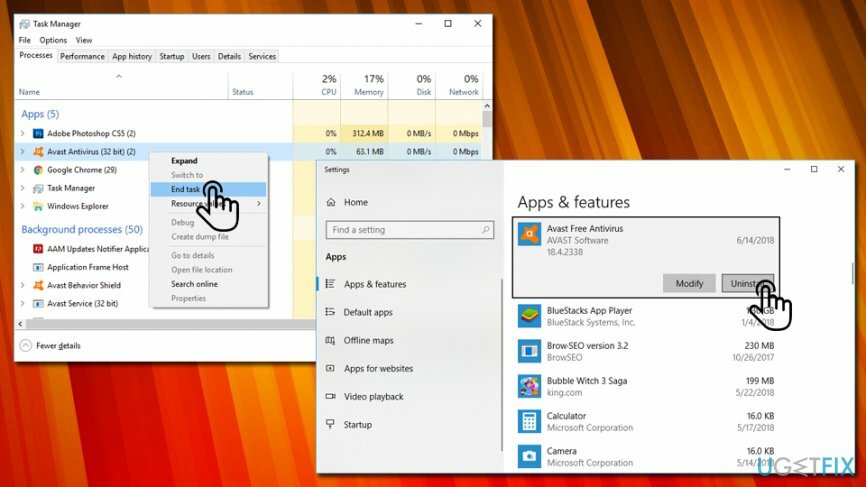
Popravi 2. Koristite uređivač registra
Za popravak oštećenog sustava morate kupiti licenciranu verziju Reimage Reimage.
- U okvir za pretraživanje na programskoj traci upišite regediti pritisnite Unesi.
- Pomoću lijevog okna idite na HKey_Local_Machine\\Software\\Policies\\Microsoft\\Windows Defender mjesto.
- Pronaći Onemogući AntiSpyware ključ i izbrišite njegovu vrijednost. U tu svrhu morate dvaput kliknuti na REG –DWORD i postavite njegovu vrijednost na 0.
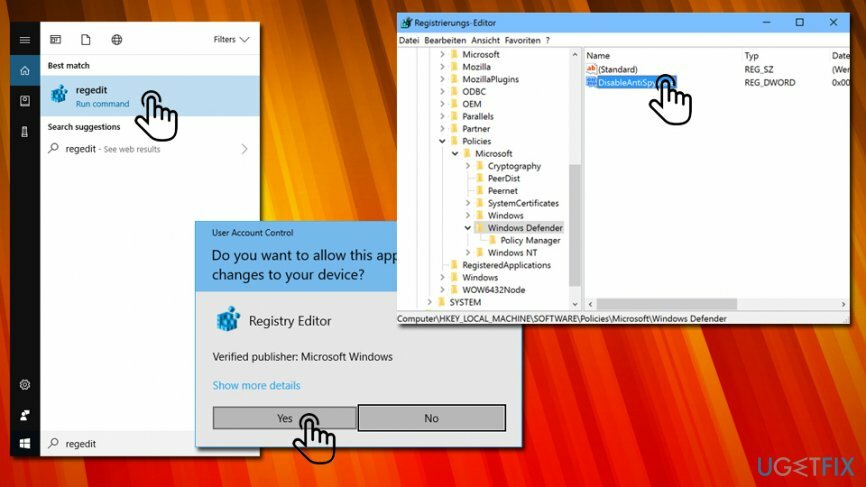
Popravi 3. Promijenite postavke pravila grupe
Za popravak oštećenog sustava morate kupiti licenciranu verziju Reimage Reimage.
- Prijavite se na svoj račun kao administrator.
- Kada završite, upišite gpedit.msci pritisnite Unesi.
- Klik Lokalna računalna politika i odaberite Administrativni predlošci.
- Zatim odaberite Windows komponente i otvoren Windows Defender.
- Izaberi Windows Defender i dvaput kliknite Isključite Windows Defender opciju na desnom oknu.
- U novootvorenom prozoru kliknite Onemogući.
- Konačno, kliknite u redu da biste spremili promjene.
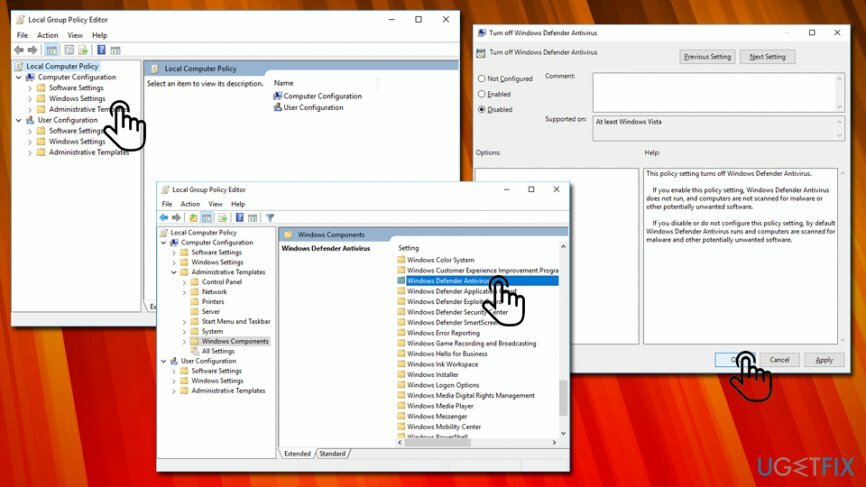
Popravi 4. Optimizirajte sustav
Za popravak oštećenog sustava morate kupiti licenciranu verziju Reimage Reimage.
Oštećene ili oštećene sistemske datoteke najčešći su problem koji pokreće pogreške poput 0x800704ec. Stoga je preporučljivo provjeriti i popraviti neispravne Windows datoteke pokretanjem sfc / scannow i DISM alata:
- Klik Tipka Win + X i odaberite Naredbeni redak (administrator).
- Tip sfc /scannow naredite i pritisnite Unesi.
- Zatim upišite sljedeće naredbe i svaki put pritisnite Enter:
DISM.exe /Online /Cleanup-image /Scanhealth
DISM.exe /Online /Cleanup-image /Restorehealth - Zatvorite naredbeni redak i ponovno pokrenite sustav.
Automatski popravite svoje greške
Tim ugetfix.com pokušava dati sve od sebe kako bi pomogao korisnicima da pronađu najbolja rješenja za uklanjanje svojih pogrešaka. Ako se ne želite boriti s tehnikama ručnih popravaka, upotrijebite automatski softver. Svi preporučeni proizvodi testirani su i odobreni od strane naših stručnjaka. Alati koje možete koristiti za ispravljanje pogreške navedeni su u nastavku:
Ponuda
Učini to sada!
Preuzmite popravakSreća
Jamčiti
Učini to sada!
Preuzmite popravakSreća
Jamčiti
Ako niste uspjeli ispraviti pogrešku pomoću Reimagea, obratite se našem timu za podršku za pomoć. Molimo vas da nam kažete sve detalje za koje mislite da bismo trebali znati o vašem problemu.
Ovaj patentirani proces popravka koristi bazu podataka od 25 milijuna komponenti koje mogu zamijeniti bilo koju oštećenu ili nedostajuću datoteku na računalu korisnika.
Za popravak oštećenog sustava morate kupiti licenciranu verziju Reimage alat za uklanjanje zlonamjernog softvera.

Privatni pristup internetu je VPN koji može spriječiti vašeg davatelja internetskih usluga, vlada, i trećim stranama od praćenja vašeg online i omogućuju vam da ostanete potpuno anonimni. Softver nudi namjenske poslužitelje za torrenting i streaming, osiguravajući optimalne performanse i ne usporavajući vas. Također možete zaobići geo-ograničenja i gledati usluge kao što su Netflix, BBC, Disney+ i druge popularne streaming usluge bez ograničenja, bez obzira na to gdje se nalazite.
Napadi zlonamjernog softvera, posebice ransomware, daleko su najveća opasnost za vaše slike, videozapise, poslovne ili školske datoteke. Budući da kibernetički kriminalci koriste robustan algoritam za šifriranje za zaključavanje podataka, on se više ne može koristiti dok se ne plati otkupnina u bitcoinima. Umjesto da plaćate hakerima, trebali biste prvo pokušati koristiti alternativu oporavak metode koje bi vam mogle pomoći da dohvatite barem dio izgubljenih podataka. Inače biste također mogli izgubiti novac, zajedno s datotekama. Jedan od najboljih alata koji bi mogao vratiti barem neke od šifriranih datoteka - Data Recovery Pro.